Comment configurer l'adresse IP statique sur Ubuntu 19.04 disco dingo linux

- 1415
- 20
- Anaïs Charles
Cet article vous fournira des informations sur la configuration d'une adresse IP statique sur Ubuntu 19.04 disco dingo linux
Dans ce tutoriel, vous apprendrez:
- Comment configurer l'adresse IP statique à l'aide de NetPlan
- Comment configurer l'adresse IP statique à partir de l'interface utilisateur graphique (GUI)
 Configuration de l'adresse IP statique sur Ubuntu 19.04 Disco Dingo Linux Desktop
Configuration de l'adresse IP statique sur Ubuntu 19.04 Disco Dingo Linux Desktop Exigences et conventions logicielles utilisées
| Catégorie | Exigences, conventions ou version logicielle utilisée |
|---|---|
| Système | Ubuntu 19.04 disco dingo linux |
| Logiciel | N / A |
| Autre | Accès privilégié à votre système Linux en tant que racine ou via le Sudo commande. |
| Conventions | # - Exige que les commandes Linux soient exécutées avec des privilèges racine soit directement en tant qu'utilisateur racine, soit par l'utilisation de Sudo commande$ - Exige que les commandes Linux soient exécutées en tant qu'utilisateur non privilégié régulier |
Configurer l'adresse IP statique à l'aide de DHCP
Très probablement, votre système Ubuntu actuel utilise le serveur DHCP pour configurer ses paramètres de mise en réseau. Par conséquent, la configuration de votre adresse IP est dynamique. Dans de nombreux scénarios, la configuration simplement de votre routeur ou du serveur DHCP local est un moyen préféré de définir une adresse statique à n'importe quel hôte, quel que soit le système d'exploitation utilisé. Vérifiez votre manuel de routeur et attribuez l'adresse IP statique à votre hôte en fonction de son adresse MAC à l'aide du service DHCP.
Configurer l'adresse IP statique de la ligne de commande à l'aide de NetPlan
- Localiser le fichier de configuration du réseau actuel.Aller vers
/ etc / netplan /Répertoire et localisez votre fichier de félicitations actuel de réseau:$ cd / etc / netplan / $ ls 01-network-manager-all.yaml
- Modifier le fichier de configuration actuel.Par exemple pour définir Ubuntu 19.04 Système avec adresse IP statique
192.168.1.224, masque de file255.255.255.0, passerelle192.168.1.1et deux serveurs DNS8.8.8.8et8.8.4.4Ouvrez le fichier de configuration actuel avec les privilèges administratifs et modifiez son contenu pour:
Copie# Ce fichier décrit les interfaces réseau disponibles sur votre système # Pour plus d'informations, voir NetPlan (5). Réseau: Version: 2 Rendu: NetworkD Ethernets: ENP0S3: DHCP4: Aucune adresse: [192.168.1.224/24] Gateway4: 192.168.1.1 Nameservers: Adresses: [8.8.8.8,8.8.4.4] - Appliquer les modifications.Ensuite, appliquez des modifications pour définir votre système avec une nouvelle adresse IP statique: AVERTISSEMENT
Si vous êtes connecté via SSH, votre session sera terminée!$ sudo netplan appliquer
Terminé. Utiliser IP Commande pour confirmer votre nouvelle adresse IP statique:
$ ip a
Configuration de l'adresse IP statique à partir de l'interface graphique
-
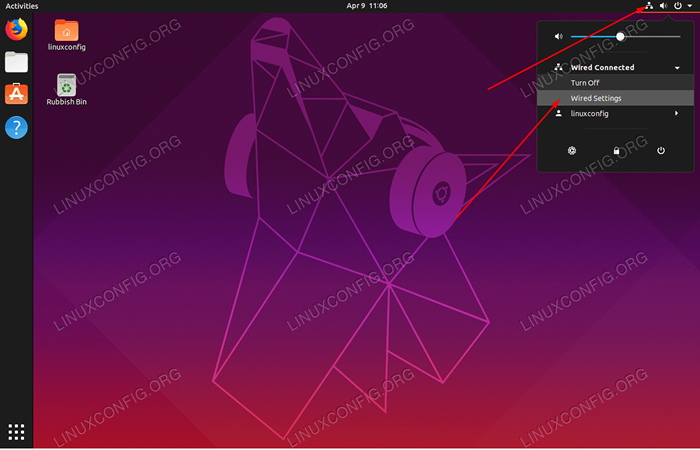 Cliquez sur l'icône du réseau supérieur à droite et
Cliquez sur l'icône du réseau supérieur à droite et Paramètres câblés / sans fil -
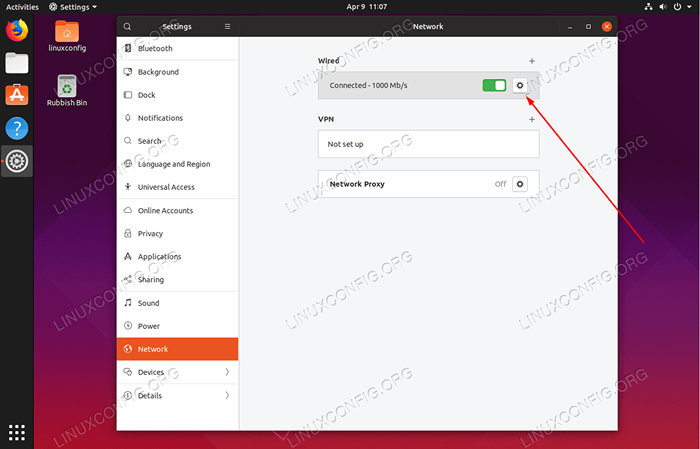 Cliquez sur l'équipement de configuration du réseau
Cliquez sur l'équipement de configuration du réseau -
 Sélectionnez la boîte de radio IPv4 manuelle et définissez l'adresse IP statique souhaitée et la configuration du réseau pertinente. Une fois prêt à l'emploi
Sélectionnez la boîte de radio IPv4 manuelle et définissez l'adresse IP statique souhaitée et la configuration du réseau pertinente. Une fois prêt à l'emploi Appliquerbouton. -
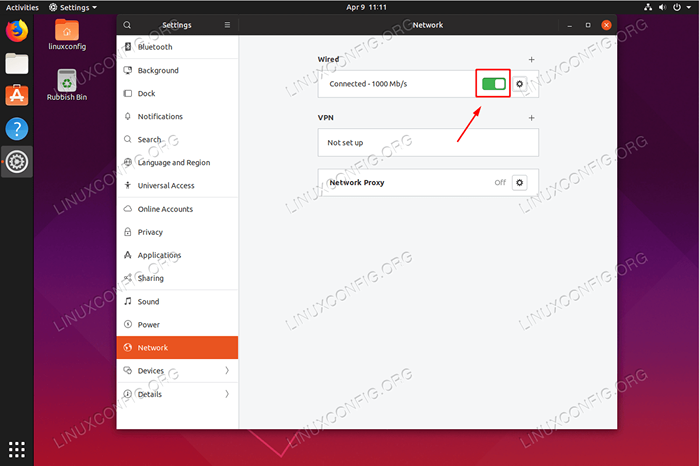 Réseau de redémarrage
Réseau de redémarrage
Tutoriels Linux connexes:
- Choses à installer sur Ubuntu 20.04
- Choses à faire après l'installation d'Ubuntu 20.04 Focal Fossa Linux
- Tutoriel de configuration du réseau Netplan pour les débutants
- Choses à faire après l'installation d'Ubuntu 22.04 Jammy Jellyfish…
- Choses à installer sur Ubuntu 22.04
- Ubuntu 20.04 astuces et choses que vous ne savez peut-être pas
- Ubuntu 20.04 Guide
- Fichiers de configuration Linux: 30 premiers
- Téléchargement Linux
- Une introduction à l'automatisation Linux, des outils et des techniques
- « Comment installer Google Chrome Web Browser sur Ubuntu 19.04 disco dingo linux
- Comment écrire des commentaires dans les scripts bash »

